CCleaner đã trở thành một trong những ứng dụng dọn dẹp, tinh chỉnh và tối ưu hóa máy tính Windows phổ biến và tin cậy nhất. Nhưng có một công cụ tương tự từ Microsoft, được gọi là PC Manager, cũng đang thu hút sự chú ý. Trong bài viết này, chúng ta sẽ tìm hiểu cách tối ưu hóa Windows 11 bằng Microsoft PC Manager.
1. Pc Manager là gì?
Về cơ bản, PC Manager cung cấp cho người dùng windows cái nhìn tổng quan về tình trạng máy tính của họ. Ứng dụng trợ giúp người dùng xóa đi các tập tin tạm thời, quản lý các ứng dụng đang chạy và theo dõi các phiên bản cập nhật, tất cả đều ở trong đây
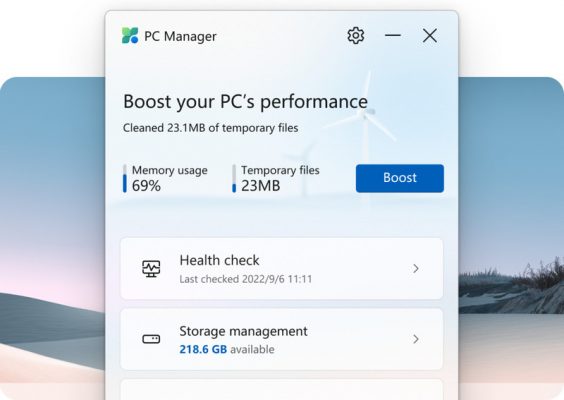
Ứng dụng “dọn rác” của bên thứ ba sẽ phải lu mờ, Microsoft sẽ cho chúng vào “dĩ vãng” bằng việc phát hành ứng dụng của riêng mình.
2. Cài đặt và sử dụng Microsoft PC Manager trên Windows 11
Lưu ý: ư hiện đang trong giai đoạn thử nghiệm công khai (open/public beta) và có thể gặp lỗi hoặc không ổn định trong quá trình sử dụng.
2.1. Tải và cài đặt PC Manager trên Windows 11:
Truy cập vào trang web chính thức của Microsoft PC Manager và nhấp vào nút “Download for Free” để tải xuống.
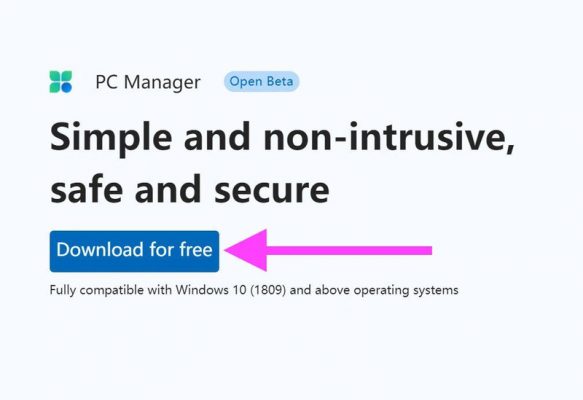
Khi quá trình tải về hoàn tất, nhấp đôi chuột lên tệp tin MSPCManagerSetup.exe và nhấn “Install” để cài đặt ứng dụng.
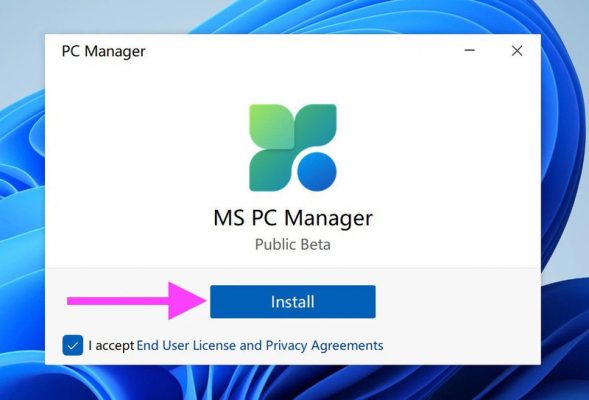
2.2. Sử dụng PC Manager trên Windows 11:
Giao diện của PC Manager rất đơn giản và dễ sử dụng.
Trên màn hình chính, bạn sẽ thấy hai thẻ chính là “Cleanup” và “Security”.
- Thẻ “Cleanup” cung cấp nhiều tùy chọn bao gồm “Health Check”, “Storage”, “Process Management” và “Start-up Apps”. Bạn cũng có thể tối ưu hiệu suất máy tính chỉ bằng một nút nhấn duy nhất.
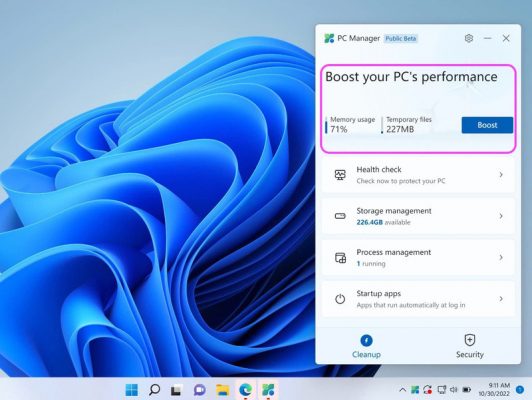
- Phần “Storage Manager” cho phép bạn dọn dẹp toàn bộ hệ thống (deep cleanup), quản lý các file dung lượng lớn (manage large files), xóa các ứng dụng ít sử dụng để tiết kiệm không gian lưu trữ (manage apps) và tự động dọn dẹp file rác (storage sense).
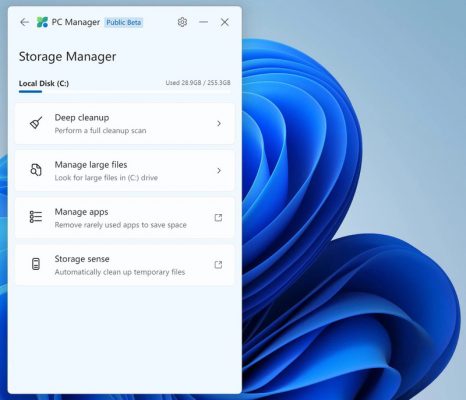
Phần “Health Check” giúp bạn dọn dẹp rác, quét vi-rút và tìm kiếm các rủi ro bảo mật chỉ với một cú nhấp chuột.
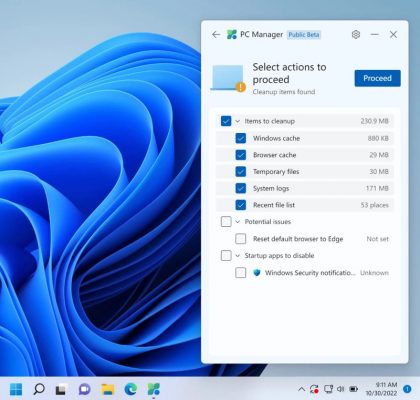
PC Manager cũng cho phép bạn quản lý các ứng dụng khởi động cùng Windows bằng cách bật hoặc tắt chúng, giúp máy tính khởi động nhanh hơn. Ngoài ra, bạn cũng có thể chặn các cửa sổ bung lên (pop-up windows) trong phần cài đặt của ứng dụng. Đồng thời, ứng dụng cũng sẽ thông báo cho bạn về các bản cập nhật đang chờ cài đặt và hiển thị danh sách để bạn có thể cập nhật chúng.
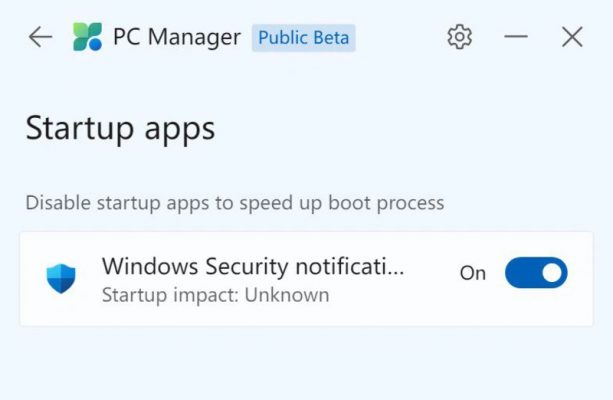
3. Kết luận
Tóm lại, PC Manager là một ứng dụng hữu ích từ Microsoft, cung cấp nhiều tùy chọn để tối ưu, tinh chỉnh và dọn dẹp máy tính một cách nhanh chóng và dễ dàng. Hãy thử nó trên Windows 11 của bạn để tận hưởng các tính năng hữu ích mà nó mang lại. Đừng quên ghé thăm website của Phạm Tuấn để đọc thêm những chia sẻ bổ ích khác về công nghệ.

PHẠM TUẤN
Cung cấp dịch vụ mạng xã hội online
Chia sẻ kiến thức, sử dụng các phần mềm về máy tính

